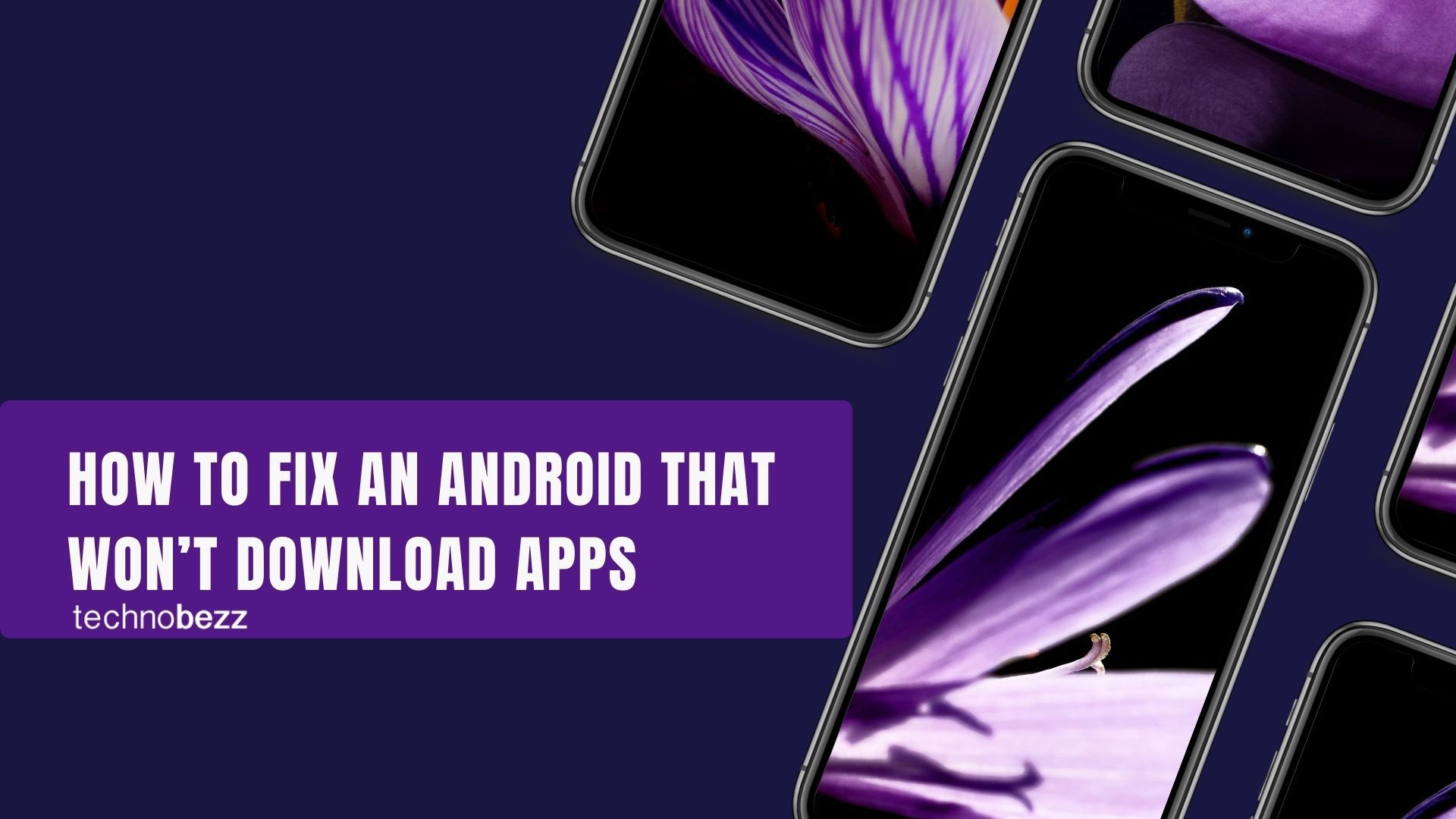
Perché il mio telefono Android non mi consente di scaricare app? 15 modi per risolverlo
Adoriamo i nostri smartphone perché sono eccezionali nella gestione della nostra vita sociale, del lavoro, delle relazioni e dei calendari. La nostra dipendenza da questi telefoni è tale che iniziamo a palpitare quando ci rendiamo conto di aver dimenticato il telefono da qualche parte. Quindi i nostri telefoni hanno il superpotere di controllarci? I nostri dispositivi potrebbero non essere così potenti come sembrano senza tutte le app.
Vedi anche - Come correggere l'errore "Purtroppo le impostazioni hanno smesso di funzionare ".
Queste app ci permettono di trasformare i nostri telefoni in piccole macchine intelligenti che ci caricano di informazioni su varie cose. Dato che le app sono così cruciali per uno smartphone, immagina come la vita del tuo smartphone potrebbe quasi fermarsi se hai un Android che non scarica app. Le soluzioni sono di seguito, quindi tuffiamoci.
Ottenere le basi giuste
La cosa più importante da ricordare quando scarichi qualcosa dal Play Store è che devi disporre di una connessione Internet stabile. Non potrai scaricare l'app se la connessione Internet non funziona correttamente. Che tu sia connesso a Internet tramite Wi-Fi o utilizzando dati mobili, il passaggio fondamentale per assicurarti di poter scaricare le app è disporre di una connessione Internet adeguata.
Vedi anche - Come correggere l'errore "nessuna connessione" di Google Play Store
Abbassa l'area notifiche del tuo dispositivo e verifica che le icone Wi-Fi o dati mobili siano attive. Se nessuna di queste icone è abilitata, devi attivare la connessione per assicurarti che il tuo Dispositivo abbia accesso a Internet.
Se non riesci a scaricare app o Google Play non funziona sul tuo telefono Android, abbiamo condiviso 14 modi per risolvere i problemi di connessione di Google Play Store.
Come riparare un telefono che non scarica app
Soluzione 1: riavvia il dispositivo
Se hai già scaricato app in precedenza senza problemi e questa è la prima volta che riscontri un problema con il tuo dispositivo Android durante il download di app da Google Play , riavviare il dispositivo può essere utile. Con l'aiuto di un riavvio, dovresti essere in grado di risolvere questo problema senza dover approfondire la risoluzione dei problemi sul tuo dispositivo.

Tuttavia, esiste la possibilità che il riavvio del dispositivo possa essere una soluzione temporanea. Se riscontri il problema troppo spesso e il riavvio diventa fastidioso, devi provare gli altri passaggi per la risoluzione dei problemi.
Soluzione 2: controlla le impostazioni di data e ora
Quando provi a scaricare un'app dal Play Store, i server di Google proveranno a verificare l'ora sul tuo dispositivo. Se l'ora non è corretta, non sincronizzerà i server con il dispositivo, il che può causare problemi nel download di qualsiasi cosa dal Play Store.
Per correggere la data e l'ora del tuo dispositivo, procedi nel seguente modo:
- Vai al menu Impostazioni del tuo Dispositivo.
- Tocca Gestione generale
- Dopo aver toccato Data e ora, sarai in grado di scoprire se il tuo telefono è impostato su Data e ora automatiche.
- Attiva la data e l'ora automatiche se non sono già attive.
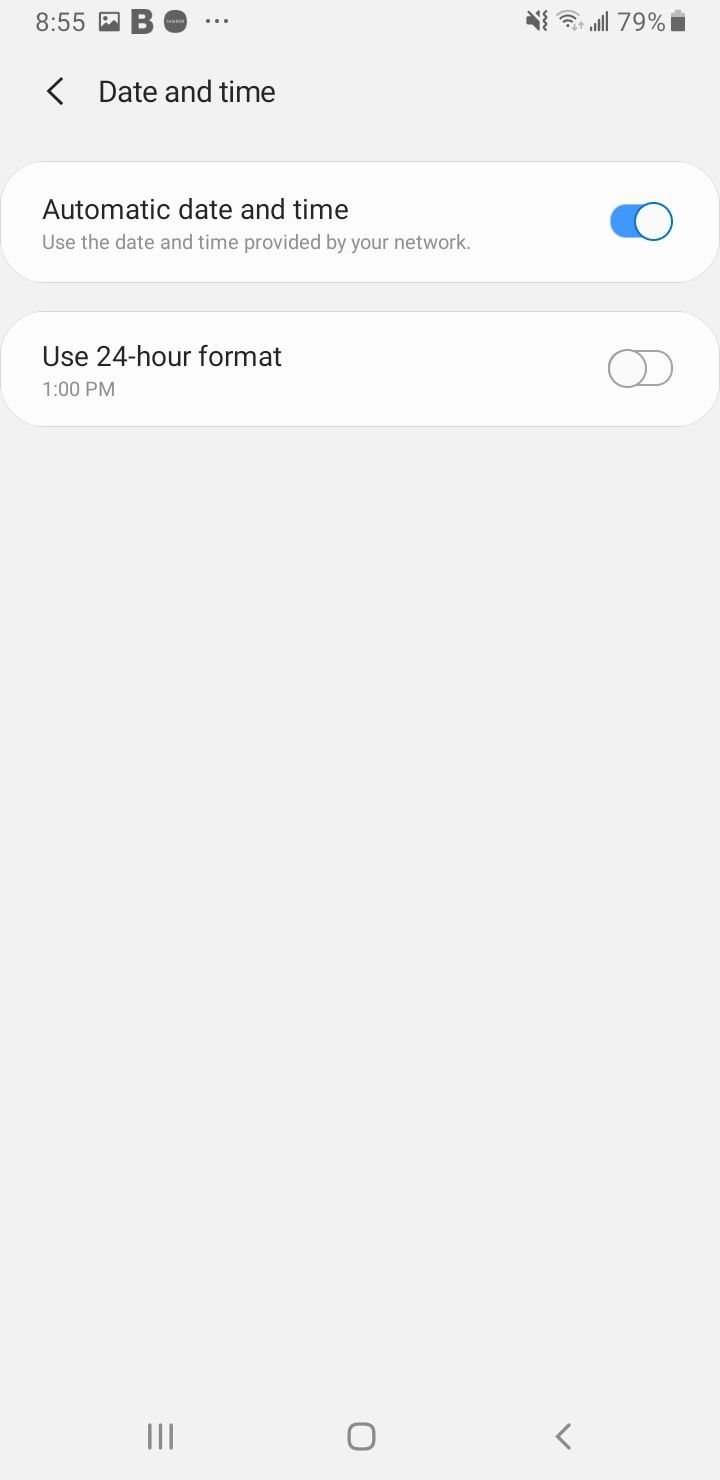
- Tuttavia, se la data e l'ora automatiche sono attive e Google Play Store non funziona, modificalo in manuale e imposta tu stesso l'ora nel modo più preciso possibile.
Soluzione 3: utilizza i dati mobili anziché la rete Wi-Fi
Se utilizzi una rete Wi-Fi per scaricare l'app, passa ai dati mobili e controlla se funziona. Il problema potrebbe essere che la tua rete Wi-Fi blocca la porta 5228. È la porta utilizzata da Google Play. Per cambiare rete, abbassa l'area notifiche del tuo dispositivo e tocca l'icona Wi-Fi per spegnerlo. Ora cerca l'icona Dati mobili e accendila.
Dopo aver cambiato l'accesso a Internet, riavvia il dispositivo e vai su Google Play per riprendere il download dell'app.

Soluzione 4: assicurati che Gestione download sia attivo
Il download manager facilita il download di tutte le app. Devi assicurarti che sia attivo in modo che le tue app possano essere scaricate correttamente dal Play Store. Per verificare se il Download Manager è attivo:
Navigare verso :
- Impostazioni
- Tocca App
- Seleziona il pulsante Altro (3 punti in alto a destra sullo schermo)
- Tocca Mostra app di sistema
- Cerca Gestione download
- Quindi tocca Abilita
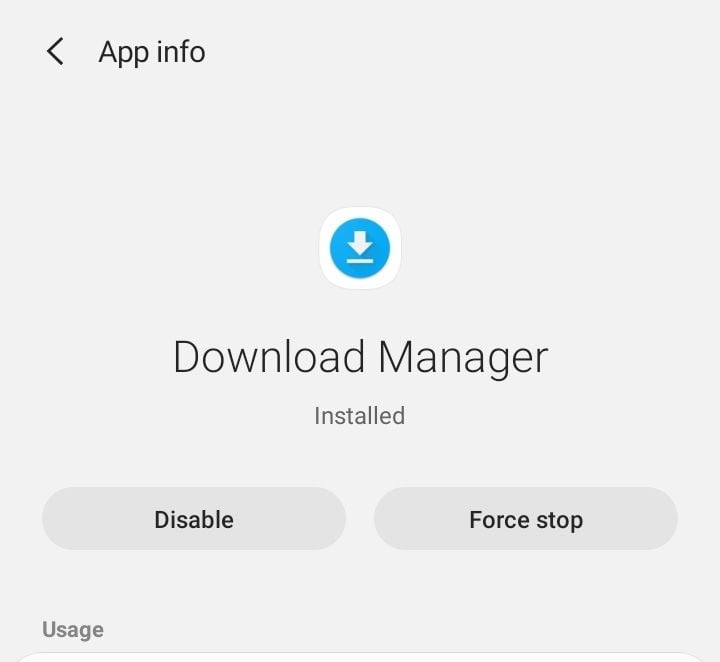
Soluzione 5: cancella la cache e i dati del Download Manager
Navigare verso :
- Impostazioni
- Tocca App
- Seleziona il pulsante Altro (3 punti in alto a destra sullo schermo)
- Tocca Mostra app di sistema
- Cerca Gestione download
- Tocca Archiviazione.
- Cancella cache e dati
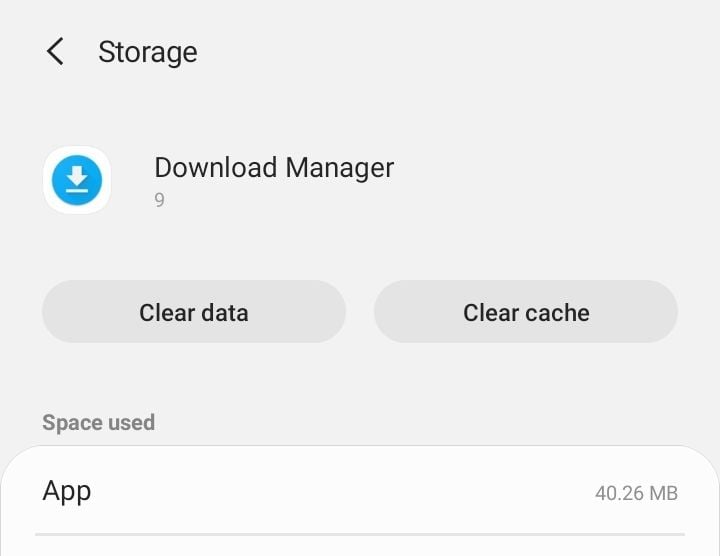
Soluzione 6: elimina la cache e i dati di Google Play
Cancellare la cache di Google Play può risolvere i problemi relativi al Play Store. I file cache memorizzano informazioni che aiutano il tuo dispositivo a caricare rapidamente l'applicazione. Questi file vengono creati nel tempo una volta che si continua a utilizzare l'applicazione.
I file di dati dell'app memorizzano dati che includono tutte le informazioni salvate sull'app, come punteggi migliori, nomi utente e password. Quando i file di dati vengono eliminati, è necessario assicurarsi di annotare tutte le informazioni importanti prima di eliminare i file.
- Accedi al menu Impostazioni del tuo dispositivo.
- Tocca App o Gestione applicazioni
- Cerca Google Play Store
- Tocca Archiviazione
- Quindi, tocca Cancella cache.
Torna all'App Store e controlla se il download dell'app inizia ora. Se il problema persiste, elimina i file di dati seguendo gli stessi passaggi e quindi invece di toccare Cancella cache, devi toccare Cancella dati. Noterai un avviso che ti dirà che tutti i tuoi dati saranno spariti.
Premi OK per confermare e apri il Play Store per cercare l'app e iniziare il download. Controlla se questo ti aiuta a risolvere il problema sul tuo dispositivo Android .
Soluzione 7: cancella cache e dati per Google Play Services
Google Play Services è il modo in cui le tue applicazioni comunicano con le varie sezioni Dispositivo. Ciò consente la sincronizzazione e garantisce che le notifiche push vengano inviate alle app del dispositivo in tempo. Google Play Services svolge un ruolo essenziale nel funzionamento delle applicazioni.
Un problema con la cache o i file di dati dei Play Services può causare un problema durante il download delle applicazioni dal Play Store.
- Vai al menu Impostazioni del tuo dispositivo.
- Cerca App o Gestione applicazioni e toccalo
- Scorri verso il basso per trovare Google Play Services e toccalo
- Quindi tocca Archiviazione
- Tocca Cancella cache
- Quindi, tocca Gestisci spazio di archiviazione

- Quindi tocca Cancella tutti i dati
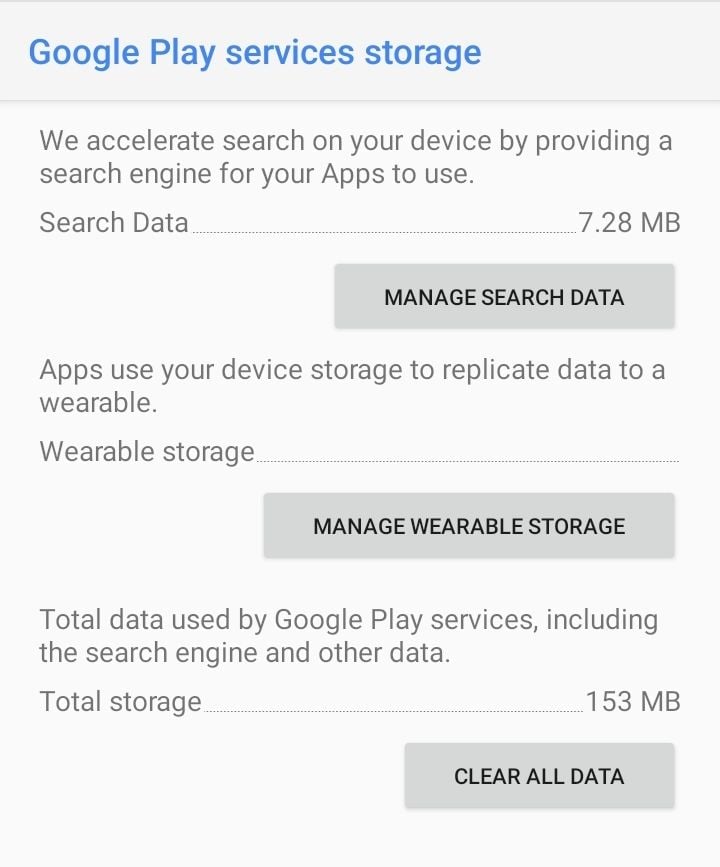
Dopo aver cancellato i file della cache, controlla se il problema persiste. Quindi, segui gli stessi passaggi per tornare alla schermata da cui hai svuotato la cache. Questa volta, devi toccare Cancella dati per eliminare i dati. Noterai un avviso sullo schermo. Tocca OK per confermare l'eliminazione dei dati.
Ora riavvia il tuo dispositivo.
Soluzione 8: aggiorna le impostazioni di sincronizzazione dei dati
La sincronizzazione dei dati del tuo dispositivo che consente la sincronizzazione dei dati può aiutarti a risolvere il problema. Diversi lettori hanno ritenuto che questo fosse un modo semplice per risolvere i problemi quando le loro app non vengono scaricate dal Play Store.
- Accedi alle Impostazioni del tuo telefono
- Tocca Account o Backup
- Tocca "Account"
- Seleziona il tuo account Google
- Tocca Sincronizza account

- Tocca altro (3 punti in alto a destra sullo schermo)
- Seleziona "Annulla sincronizzazione"

- Quindi toccalo di nuovo dopo 30 secondi per abilitare la sincronizzazione.
Una volta completato questo passaggio, torna al Google Play Store e controlla se le app vengono scaricate.
Soluzione 9: assicurati che i servizi Google Play dispongano delle autorizzazioni di archiviazione
Navigare verso :
- Impostazioni
- Tocca App
- Cerca Google Play Services
- Tocca Autorizzazioni.
- Assicurati che l'archiviazione sia abilitata.
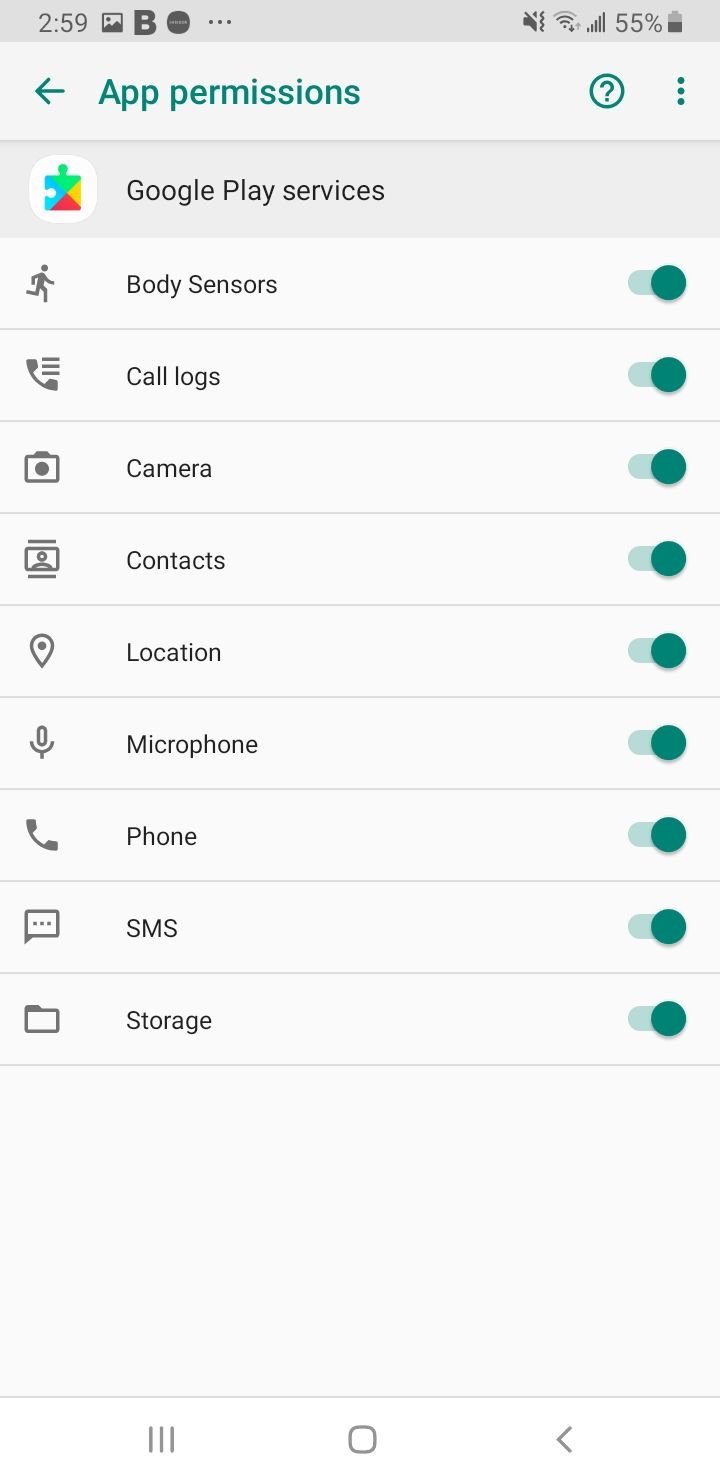
Soluzione 10: assicurati che Google Play Services disponga delle autorizzazioni per le impostazioni di sistema
Navigare verso :
- Impostazioni
- Tocca App
- Cerca Google Play Services
- Tocca Modifica impostazioni di sistema
- Assicurati che " Consenti autorizzazione " sia abilitato.
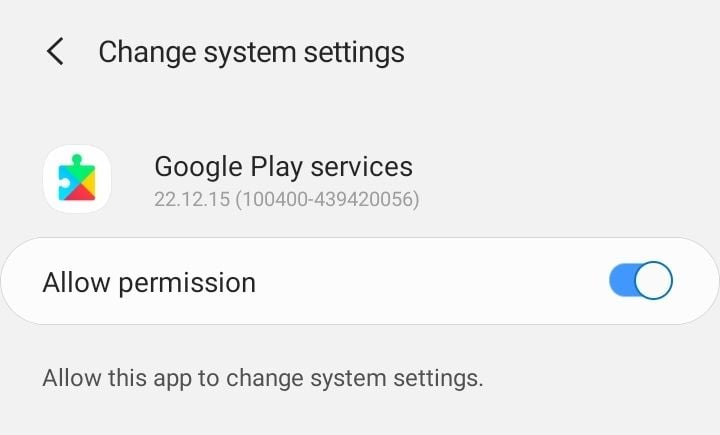
Soluzione 11: forza l'interruzione di Google Play Services
Navigare verso :
- Impostazioni
- Tocca App
- Cerca Google Play Services
- Tocca la batteria
- Seleziona " Arresto forzato ".
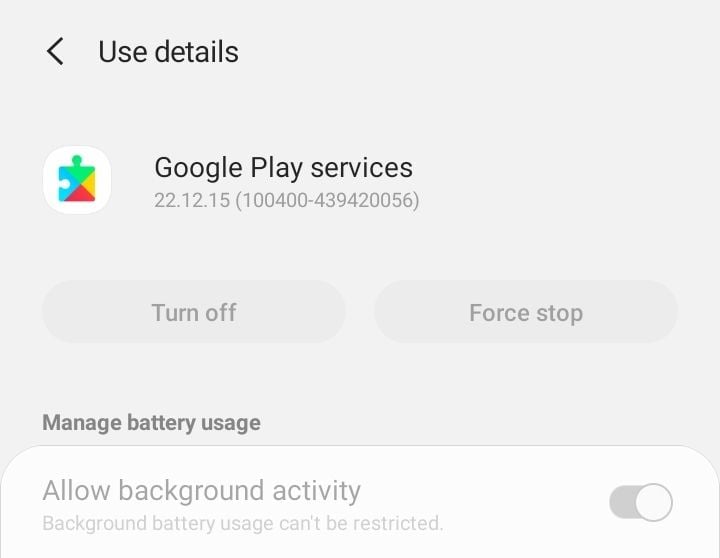
Soluzione 12: aggiorna il software del dispositivo
Il software del tuo smartphone deve essere costantemente aggiornato per risolvere eventuali bug o problemi della versione precedente. Se ci sono aggiornamenti ritardati per il tuo telefono, è giunto il momento di controllare e aggiornare il software.
- Vai al menu Impostazioni del tuo Dispositivo.
- Seleziona Aggiornamento software
- Tocca Controlla aggiornamenti e, se è disponibile una versione più recente, installa gli aggiornamenti più recenti.
Una volta installati i nuovi aggiornamenti, il dispositivo si riavvierà automaticamente. Dopo il riavvio, controlla se le app vengono scaricate sul tuo telefono adesso.

Soluzione 13: reimposta il tuo account Google
La reimpostazione del tuo account Google può aiutarti a risolvere il problema "l'app non viene scaricata".
Una volta reimpostato l'account, eliminerai l'intero account. Ciò significa che dovresti conoscere il nome utente e la password del tuo account Google. Se non disponi di questi dettagli, non potrai aggiungere nuovamente l'account al tuo dispositivo. Il tuo account Google verrà rimosso dal tuo dispositivo.
- Passare a Impostazioni
- Tocca Account o Backup
- Tocca "Account"
- Seleziona il tuo account Google
- Tocca Rimuovi account

Se hai più di un account Google sul tuo dispositivo, rimuovi tutti gli account Google.
Torna al menu Impostazioni del tuo dispositivo e tocca nuovamente Account. Ora troverai l'opzione per aggiungere un account.
Tocca Aggiungi account e completa il processo di aggiunta dell'account al tuo dispositivo. Devi seguire questi passaggi per aggiungere tutti i tuoi account Google e, una volta fatto, torna al Play Store per scoprire se questo ha risolto il tuo problema.
Soluzione 14: disinstalla gli aggiornamenti di Google Play Services
A volte, gli aggiornamenti del Play Store potrebbero essere la causa del problema. Quindi, disinstalla l'aggiornamento e consenti all'app di aggiornarsi nuovamente. Può aiutare a risolvere il problema. Una volta reinstallati gli aggiornamenti, prova a scaricare ripetutamente le app per verificare se funziona come previsto.
- Vai al menu Impostazioni del tuo dispositivo.
- Tocca App o Gestione applicazioni e cerca Google Play Services.
- Tocca altro (3 punti in alto a destra sullo schermo)
- Quindi tocca "Disinstalla aggiornamenti".
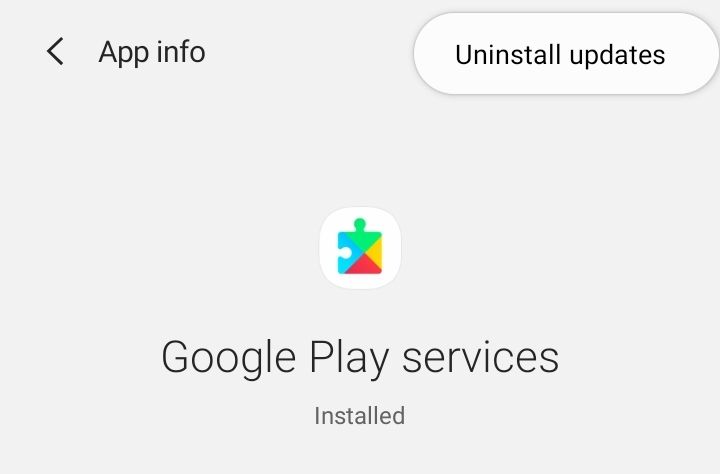
- Ora riavvia il dispositivo e torna a Impostazioni, quindi tocca nuovamente App per accedere al Google Play Store per la seconda volta.
- Ora tocca Aggiorna e consenti all'app di aggiornarsi.
Soluzione 15: ripristina il dispositivo alle impostazioni di fabbrica
Per gli utenti che non riescono a risolvere il problema con nessuna delle soluzioni di cui sopra, la nostra ultima risorsa, che risolve efficacemente molti problemi Android, è ripristinare il dispositivo alle impostazioni di fabbrica. Ciò riporterà il software del tuo dispositivo alla versione originale quando è stato estratto dalla confezione. Tutti i dati verranno eliminati dal tuo dispositivo e tutte le app di terze parti verranno rimosse. Perderai anche le impostazioni personalizzate perché il telefono tornerà alle impostazioni predefinite.
Ecco perché devi creare un backup dei dati che ritieni essenziali. Puoi eseguire il backup dei dati su un computer o utilizzare il tuo account Google per eseguire il backup dei dati. Il telefono ti darà la possibilità di eseguire il backup dei dati sul tuo account Google prima di ripristinare il dispositivo.
- Vai al menu Impostazioni del tuo dispositivo
- Seleziona Gestione generale
- Tocca Ripristina > Ripristino dati di fabbrica

Una volta completato il ripristino, il dispositivo si riavvierà automaticamente. Vai al Play Store e controlla se il problema che stavi riscontrando è stato risolto.
Cosa devo fare quando ricevo l'errore "Spazio insufficiente" durante il download di app sul mio Android?
A volte potresti non riuscire a scaricare le app sul tuo dispositivo a causa di spazio insufficiente. Dovrai eliminare alcune cose dal tuo dispositivo per fare spazio in momenti come questi. Controlla se sul tuo dispositivo sono presenti troppe foto o video che potrebbero consumare spazio di archiviazione. Sposta questi file sul tuo computer per aumentare lo spazio sul tuo dispositivo.
Potrebbe essere necessario disinstallare alcune app se hai bisogno di spazio sufficiente per app di grandi dimensioni. Per disinstallare le app:
- Vai al menu Impostazioni del tuo dispositivo e cerca App o Gestione applicazioni.
- Tocca le app che desideri disinstallare e avrai la possibilità di disinstallare l'app nella schermata successiva.
- Tocca su Disinstalla e conferma la disinstallazione.
In alternativa, gli utenti dell'ultima versione di Android potranno premere a lungo sull'app che desiderano disinstallare e vedranno automaticamente l'opzione per disinstallare l'app nella parte superiore dello schermo. Sarebbe meglio trascinare l'icona dell'app sull'opzione di disinstallazione sullo schermo.
Cosa devo fare se ricevo l'errore DF-BPA-09 "Errore durante l'elaborazione dell'acquisto"?
Questo errore è correlato al Play Service e non è specifico per il tuo dispositivo. Cancella i dati affinché Google Services Framework risolva questo problema. Seguire questi passaggi per rimuovere i file di dati:
- Accedi al menu Impostazioni del tuo dispositivo
- Tocca App o Gestione applicazioni
- Cerca il framework dei servizi Google.
- Nella schermata successiva: tocca Archiviazione> tocca Cancella dati, quindi tocca OK.
Una volta cancellati i dati, accedi al Play Store e controlla se l'errore è scomparso. Se visualizzi ancora lo stesso errore sullo schermo, accedi al sito di Google Play dal tuo computer. Installa l'app sul tuo computer e l'app funzionerà sul tuo dispositivo.
Cosa fare quando Google Play non funziona? Vengono visualizzati i seguenti errori: "Google Play Store Nessuna connessione" e "Google Play non connesso "
Questi errori possono verificarsi a causa di alcuni problemi con Google Play Store. Tuttavia, la soluzione migliore per tutti questi errori è svuotare la cache e i dati di Google Play Store e Google Services Framework dal tuo dispositivo e verificare se il problema è scomparso.
Abbiamo menzionato i passaggi per svuotare la cache e i file di dati nelle soluzioni sopra. Riavvia il dispositivo dopo aver eliminato tutti i file.
Cosa faccio se ricevo l'errore 911 quando provo a scaricare un'app dal Play Store?
Se ricevi questo errore, devi prima eliminare la cache e i dati dei servizi Google.
Abbiamo menzionato i passaggi per farlo nelle soluzioni sopra. Se questo non risolve il problema, controlla se sei ancora loggato o stai utilizzando una connessione Wi-Fi che utilizza l'accesso a una pagina web.
Se il problema persiste, devi provare a connetterti a una rete Wi-Fi diversa e, se non hai la possibilità di connetterti a un'altra rete Wi-Fi, devi utilizzare l'opzione dati mobili. Ricorda che questa opzione utilizzerà i dati del tuo piano e, se non disponi di un piano, potresti incorrere in addebiti.
Il problema di solito si verifica a causa della connessione Wi-Fi che stai attualmente utilizzando. È necessario stabilire una connessione Wi-Fi adeguata o utilizzare i dati mobili.
Puoi anche leggere: Come risolvere i problemi GPS Android .
